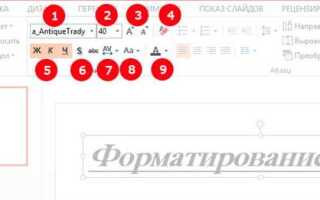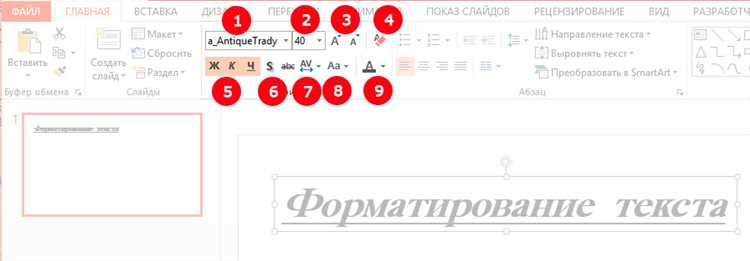
Точное размещение текста в слайдах PowerPoint играет ключевую роль в восприятии информации аудиторией. В PowerPoint каждый слайд – это не просто изображение, а структурированное пространство, где каждый текстовый элемент должен выполнять свою функцию: заголовок, подпись, маркер, комментарий. Для добавления текста используются текстовые поля, которые можно вставлять вручную или использовать готовые шаблоны макета с уже встроенными зонами ввода.
Чтобы вставить текст, выберите слайд и нажмите «Вставка» → «Текстовое поле». Курсор изменится на крестик – щелкните в нужной области слайда и начните ввод. Размер и положение можно корректировать с помощью мыши или панели выравнивания на вкладке «Формат». При использовании стандартных макетов рекомендуется вписывать текст именно в предлагаемые области, так как они автоматически адаптируются к теме оформления презентации.
Для форматирования текста используйте панель «Главная». Здесь доступно изменение шрифта, размера, выравнивания, интервалов. Чтобы текст оставался читаемым на проекторе, оптимально использовать шрифт не менее 24 pt для основного текста и 32 pt для заголовков. Избегайте чрезмерного форматирования: двух-трёх начертаний достаточно для визуального акцента.
Если требуется вставить текст с другого документа, например, из Word, скопируйте его и используйте вставку с параметром «Сохранить только текст». Это позволит избежать переноса ненужных стилей. После вставки обязательно проверьте читаемость на фоне: при необходимости измените цвет шрифта или примените полупрозрачную подложку.
Как добавить текстовое поле на слайд вручную
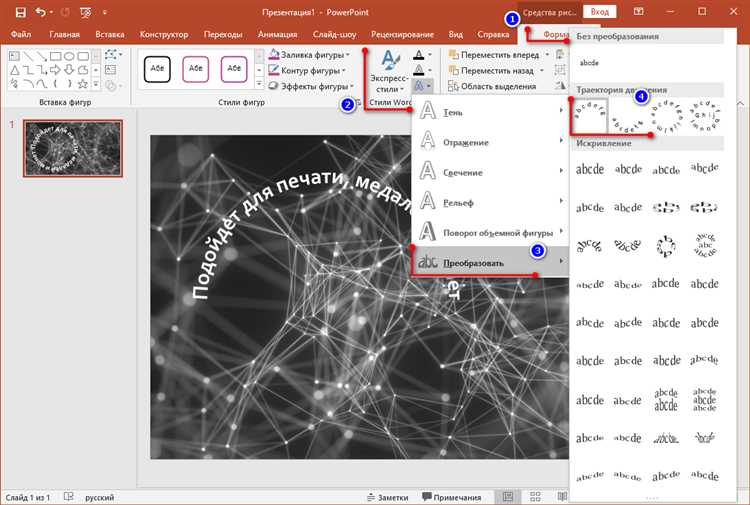
Откройте нужный слайд и перейдите во вкладку «Вставка» на верхней панели. В группе «Текст» выберите инструмент «Надпись» (иконка с буквой «А» внутри прямоугольника).
Щёлкните левой кнопкой мыши в любом месте слайда – появится рамка текстового поля. При необходимости растяните её, зажав один из углов. Введите текст с клавиатуры. После ввода можно изменить размер и расположение поля, перетаскивая его мышью.
Для настройки шрифта выделите текст внутри поля. Во вкладке «Главная» используйте блок «Шрифт» для выбора гарнитуры, размера, начертания и цвета. Чтобы задать выравнивание – используйте блок «Абзац».
Дополнительно можно задать параметры заливки и границ текстового поля. Щёлкните правой кнопкой мыши по рамке, выберите «Формат фигуры» и настройте фон, прозрачность и обводку в появившейся панели справа.
Если необходимо, дублируйте созданное поле: выберите его, нажмите Ctrl+C, затем Ctrl+V. Переместите копию в нужное место и отредактируйте содержимое.
Как ввести текст в уже существующие элементы слайда
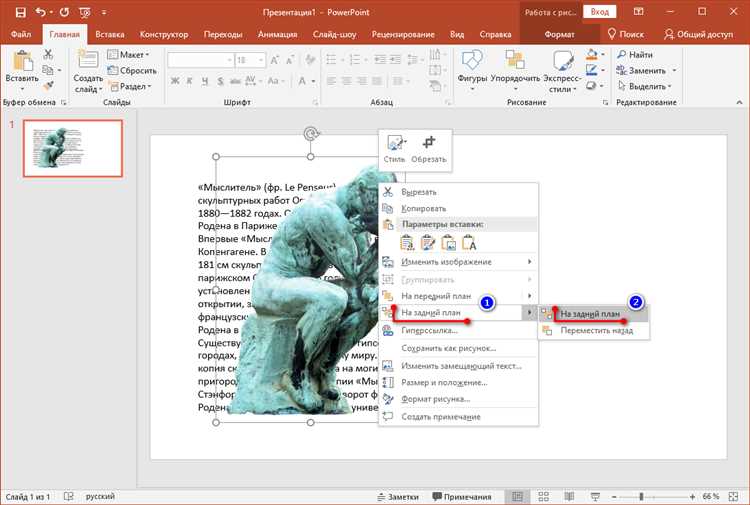
Для редактирования содержимого уже добавленных объектов на слайде (заголовков, подзаголовков, текстовых блоков) выполните следующие действия:
- Откройте презентацию в PowerPoint и перейдите к нужному слайду.
- Кликните по элементу, в который требуется ввести текст. Это может быть текстовое поле, фигура или объект SmartArt с возможностью редактирования.
- После клика появится курсор. Убедитесь, что рамка элемента активна (отображается с маркерами по углам).
- Введите текст с клавиатуры. Если текст уже есть, вы можете заменить его, выделив старый и напечатав новый.
- Чтобы начать новую строку внутри одного блока, нажмите Shift + Enter. Просто Enter создаст новый абзац.
Дополнительные рекомендации:
- Для включения режима редактирования в заблокированных макетах откройте вкладку «Вид» и выберите «Образец слайдов». Там можно внести изменения в шаблонные элементы.
- Если элемент перекрыт другими объектами, используйте вкладку «Главная» → «Упорядочить» → «Переместить на передний план», чтобы получить к нему доступ.
- Убедитесь, что шрифт читаемый, не мельче 18 pt для основного текста. Цвет шрифта должен контрастировать с фоном слайда.
Изменения сохраняются автоматически при переходе к другому слайду или при сохранении файла.
Как вставить текст с сохранением форматирования из Word
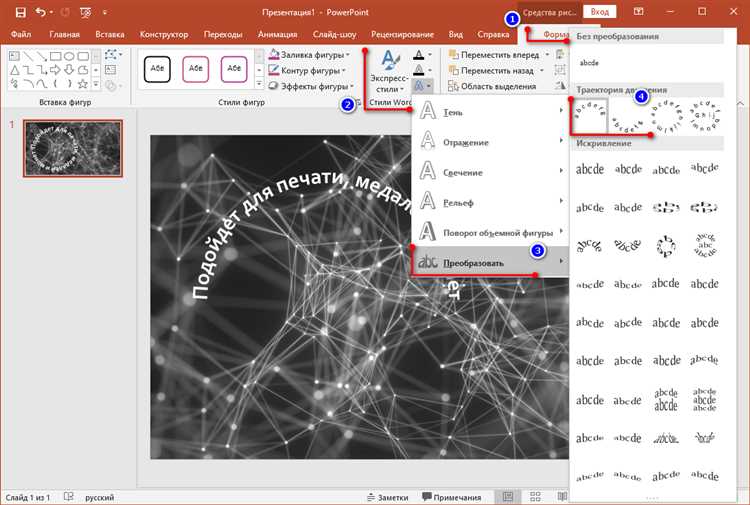
Откройте документ Word и выделите нужный фрагмент текста. Нажмите Ctrl + C или выберите команду Копировать в контекстном меню. Убедитесь, что включены все необходимые стили: заголовки, списки, отступы.
В PowerPoint выберите слайд и активируйте текстовое поле. Нажмите Ctrl + V. По умолчанию PowerPoint вставляет текст с оригинальным форматированием Word. Если формат сброшен, нажмите на значок параметров вставки рядом с вставленным текстом и выберите «Сохранить исходное форматирование».
Для сохранения сложных стилей, таких как нумерация, межстрочный интервал или абзацные отступы, лучше использовать вставку через Главная → Вставить → Специальная вставка, затем выбрать Формат RTF.
Если текст содержит встроенные стили, не поддерживаемые PowerPoint (например, определённые шрифты или поля Word), замените их на совместимые перед копированием. Используйте шрифты семейства Arial, Calibri или Times New Roman для лучшей совместимости.
Избегайте вставки целых страниц – PowerPoint может некорректно интерпретировать структуру. Делите содержимое на логические блоки и вставляйте их по отдельности в соответствующие слайды.
Как настроить автоматический перенос текста в блоке

Чтобы текст не выходил за пределы рамки в слайде PowerPoint, необходимо включить функцию автоматического переноса строк. Для этого выделите текстовое поле, затем перейдите во вкладку Формат фигуры, кликните правой кнопкой мыши и выберите Формат фигуры.
В появившейся панели справа откройте раздел Параметры текста (значок с буквой A), затем выберите вкладку Макет и свойства. Установите флажок Переносить текст в фигуре. После этого текст автоматически будет переходить на следующую строку при достижении края блока.
Если текст не помещается даже с переносом, активируйте опцию Автоподбор. Для этого снова кликните правой кнопкой по текстовому блоку, выберите Формат фигуры, затем в разделе Параметры текста перейдите во вкладку Размер и свойства. Убедитесь, что включена функция Автоподбор текста и выбрано значение Уменьшать размер текста при переполнении.
Также рекомендуется задать внутренние отступы, чтобы текст не прилегал к краям. В том же разделе Макет и свойства найдите пункт Внутренние поля и установите значения по 0,2–0,5 см для всех сторон.
Как вставить маркированный или нумерованный список
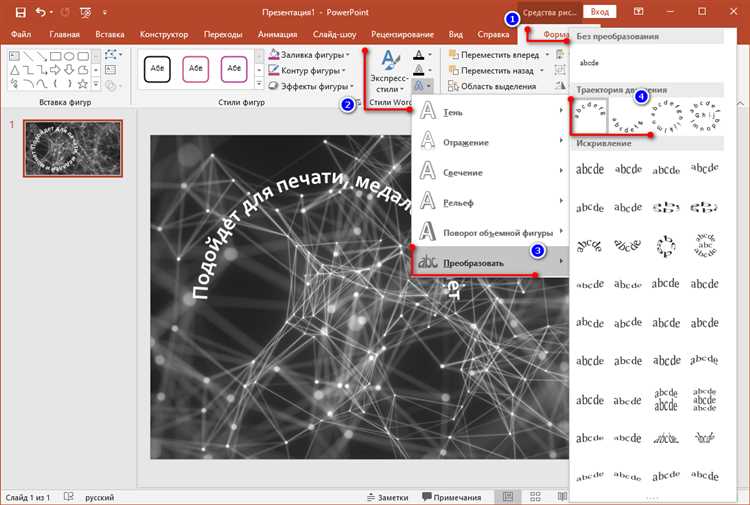
Чтобы вставить маркированный список в слайд PowerPoint, выполните следующие шаги:
- Выделите текстовое поле, куда хотите добавить список.
- Перейдите на вкладку «Главная» в верхней панели.
- Нажмите на иконку «Маркированный список» (круглый пунктирный знак).
- Начните вводить элементы списка, нажимая клавишу Enter для каждого нового пункта.
- Для изменения символа маркера щелкните правой кнопкой мыши на маркер и выберите «Сменить маркер».
Нумерованный список вставляется аналогично, но вместо иконки для маркера используйте иконку «Нумерованный список» (цифры с точками). Вставка будет автоматически начинаться с единицы, но для смены нумерации или стиля можно настроить это в контекстном меню, выбрав «Изменить нумерацию».
Чтобы добавить или удалить элементы списка:
- Нажмите Enter для добавления нового пункта списка.
- Для удаления элемента просто выделите строку и нажмите Backspace или Delete.
Важное замечание: при использовании списков с подуровнями PowerPoint автоматически создает вложенные маркеры или номера. Для этого используйте клавишу Tab, чтобы увеличить уровень вложенности, или Shift + Tab для уменьшения уровня.
Как вставить текст поверх изображения или фона
Для того чтобы вставить текст поверх изображения или фона в PowerPoint, выполните следующие шаги:
1. Вставьте изображение на слайд. Для этого выберите вкладку «Вставка», затем «Изображения» и выберите нужный файл. Изображение автоматически расположится на слайде.
2. Добавьте текстовое поле. Перейдите на вкладку «Вставка» и выберите «Текстовое поле». Затем нарисуйте область для текста на слайде.
3. Перетащите текстовое поле на нужное место поверх изображения. Вы можете изменять его размер, перемещая края текстового поля, чтобы текст располагался в подходящей области слайда.
4. Настройте стиль текста. Выделите текст и выберите нужный шрифт, размер и цвет на вкладке «Главная». Если изображение сложное, стоит выбрать контрастный цвет текста для лучшей читаемости.
5. Чтобы улучшить восприятие, сделайте фон текста полупрозрачным. Для этого щелкните по текстовому полю правой кнопкой мыши, выберите «Формат текстового поля», перейдите в раздел «Заливка» и выберите «Цвет заливки». Включите полупрозрачность, используя ползунок.
6. Для создания эффекта тени или свечения вокруг текста выберите вкладку «Формат» и используйте инструменты для добавления тени или других эффектов, чтобы текст был хорошо виден на изображении.
7. Если текст накладывается на важные детали изображения, попробуйте использовать фон с уменьшенной яркостью или размытие фона. Это можно сделать через вкладку «Формат» на изображении, выбирая «Коррекция» и «Размытие» или «Яркость».
Как вставить таблицу с текстом и отредактировать её
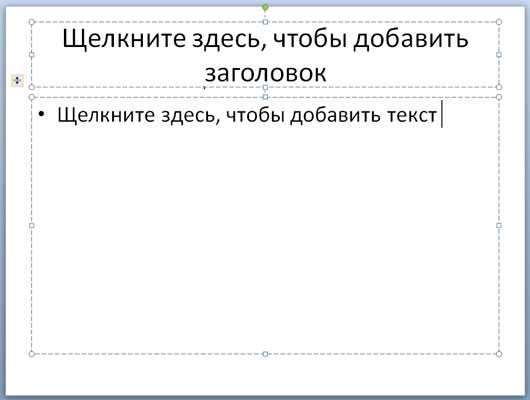
Вставка таблицы в PowerPoint – полезный инструмент для структурирования информации. Чтобы добавить таблицу, выполните следующие шаги:
1. Перейдите на вкладку «Вставка» в верхней панели инструментов и выберите «Таблица». В выпадающем меню укажите нужное количество строк и столбцов.
2. Таблица появится на слайде. Теперь можно добавить текст в ячейки, щелкнув по ним и начав ввод. Для удобства редактирования можно использовать стандартные элементы управления, такие как шрифт, размер и выравнивание текста.
3. Чтобы отредактировать таблицу, выделите её. Вкладка «Конструктор» предложит дополнительные параметры, включая стиль таблицы, цвет фона, границы и тени для ячеек.
4. Чтобы изменить размер строк или столбцов, просто перетащите границы ячеек. Для точных настроек используйте вкладку «Макет», где можно задать размеры вручную.
5. Для добавления или удаления строк и столбцов используйте контекстное меню, щелкнув правой кнопкой мыши на таблице. В появившемся меню выберите «Вставить» или «Удалить» строку/столбец в нужном месте.
6. Если необходимо объединить несколько ячеек, выделите их и выберите «Объединить ячейки» в меню «Макет». Это удобно для создания заголовков или выделения блоков информации.
7. Для улучшения внешнего вида таблицы используйте функции «Границы» и «Тени», которые помогут выделить важные данные и улучшить читаемость.
Вопрос-ответ:
Как вставить текст в слайды PowerPoint?
Для того чтобы вставить текст в слайд PowerPoint, нужно выбрать слайд, на который вы хотите добавить текст, затем щелкнуть на поле для текста. Если такого поля нет, выберите вкладку «Вставка» и нажмите «Текстовое поле». После этого просто начните печатать или вставьте скопированный текст в появившееся окно.
Можно ли вставить текст в PowerPoint с использованием формата Word?
Да, текст из документа Word можно вставить в PowerPoint. Для этого откройте документ Word, выделите нужный текст и скопируйте его (Ctrl + C). Далее откройте слайд в PowerPoint, выберите место для вставки текста и вставьте его (Ctrl + V). Текст будет вставлен в виде обычного текста, который можно отформатировать в PowerPoint.
Как изменить размер шрифта после вставки текста в PowerPoint?
Чтобы изменить размер шрифта в PowerPoint, после вставки текста выделите нужный фрагмент текста. В верхней панели инструментов в разделе «Главная» найдите кнопку для изменения размера шрифта. Выберите нужный размер из выпадающего списка или вручную введите нужное значение. Также можно использовать кнопки «+» и «-» для увеличения или уменьшения шрифта.
Можно ли вставить текст с эффектами анимации в PowerPoint?
Да, в PowerPoint можно добавить анимацию для текста. Для этого выделите текст, затем перейдите на вкладку «Анимация» в верхней панели инструментов. Выберите один из предложенных вариантов анимации, например, «Вход», «Выход» или «Подчеркивание». Вы также можете настроить время начала анимации, её продолжительность и другие параметры.
Как вставить текст в слайды PowerPoint, чтобы он выглядел красиво?
Чтобы текст выглядел красиво, используйте инструменты форматирования. Выделите текст и измените шрифт, цвет, размер и стиль (например, жирный или курсив). Также используйте выравнивание текста по центру, слева или справа, чтобы улучшить визуальную составляющую. Если нужно, добавьте фон для текста или используйте различные эффекты для выделения ключевых моментов. Не забывайте, что оформление должно быть аккуратным и соответствовать общему стилю презентации.
Как вставить текст в слайды презентации PowerPoint?
Чтобы вставить текст в слайды PowerPoint, откройте нужный слайд в программе. Затем выберите вкладку «Вставка» на верхней панели инструментов и нажмите на кнопку «Текстовое поле». Курсор изменится на крестик, и вы сможете выделить область на слайде, куда хотите вставить текст. После этого просто начните вводить текст в выделенную область. Если нужно, отредактируйте шрифт, размер и стиль текста с помощью инструментов на панели. Также можно перемещать текстовое поле, изменяя его расположение на слайде.
Можно ли редактировать текст в слайде PowerPoint после его вставки?
Да, текст в PowerPoint можно редактировать в любой момент после его вставки. Для этого достаточно кликнуть на текстовое поле, и курсор появится в нем. Вы сможете изменять сам текст, а также форматировать его — изменять шрифт, цвет, размер и другие параметры. Также можно перемещать текстовое поле по слайду, если нужно изменить его расположение. Для редактирования текста не требуется никаких специальных навыков, достаточно обычных действий с помощью панели инструментов.